دهکده دانش و فناوری با تمرکز بر فناوری های نو برای رشد و توسعه کسب و کارها راه حلهای نرم افزاری با صرفه اقتصادی ارائه می کند.
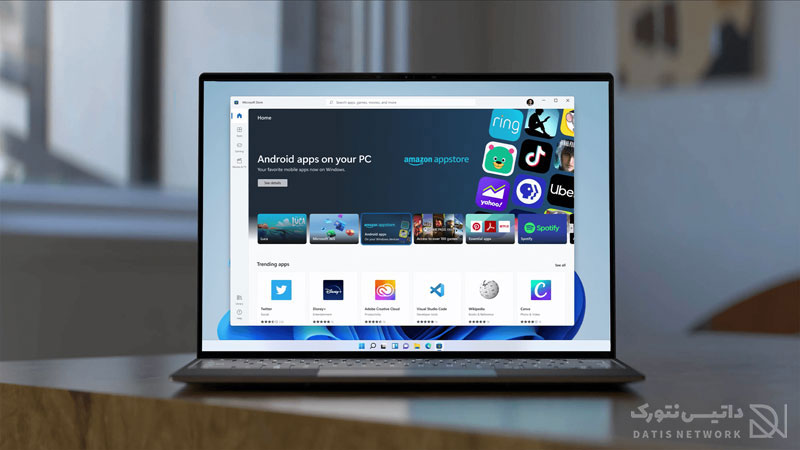
[ad_1]
روش های بسیاری برای اجرای برنامه های اندروید در ویندوز 11 وجود دارد و ما ساده ترین آن را برای شما عزیزان فراهم کردیم. در این مقاله قصد داریم نحوه نصب نرم افزار های Android در Windows 11 را آموزش دهیم، همراه سایت ما باشید.
ویندوز 11 جدیدترین نسخه سیستم عامل Windows NT است که در 24 ژوئن 2021 توسط مایکروسافت توسعه یافته و رونمایی شد.
Windows 11 دارای قابلیت های بسیاری می باشد، یکی از ویژگی های پر کاربرد و جالب آن، امکان اجرای برنامه های Android می باشد.
در ویندوز 11 شما نیازی به شبیه ساز ندارید و می توانید نرم افزار های Android را در کامپیوتر خود اجرا کنید.
اگر به دنبال آموزش قدم به قدم نصب و اجرای نرم افزار های Android در ویندوز 11 هستید، کافی است در ادامه همراه ما باشید.
قبل از نصب و اجرای برنامه های اندروید در ویندوز 11، شما باید پیش نیاز ها را نصب کنید.
ابتدا بررسی کنید سرویس Virtualization فعال باشد، برای این کار Task Manager را باز کرده و به تب Performance بروید.
حالا بررسی کنید در سمت راست و پایین، عبارت Virtualization: Enabled را نوشته باشد.
در صورتی که این عبارت را پیدا نمی کنید، باید به BIOS رفته و آن را فعال کنید.
برای اجرای برنامه اندروید در ویندوز 11 به کانال Insider Beta نیاز دارید.
برای انتخاب این کانال کافی است تنظیمات ویندوز را باز کرده و مسیر زیر را طی کنید، سپس مطمئن شوید که گزینه Beta channel انتخاب شده است:
Settings > Windows Update > Windows Insider
باید Region سیستم خود را به United States تغییر دهید.
برای نصب و اجرای برنامه اندروید در ویندوز 11، نسخه ویندوز شما باید Build 22000.282 یا بالاتر باشد.
برای بررسی نسخه ویندوز کافی است کلید های ترکیبی Win + R را هم زمان فشار دهید.
سپس در پنجره باز شده عبارت winver را وارد کرده و روی OK کلیک کنید.
حالا پنجره ای مانند تصویر زیر برای شما باز خواهد شد، اگر ورژن ویندوز شما پایین تر از Build 22000.282 می باشد باید به درس زیر رفته و آن را آپدیت کنید.
Settings > Windows Update
ابتدا از طریق لینک زیر وارد سایت مایکروسافت شده و Windows Subsystem for Android را دریافت کنید:
لینک صفحه دانلود Windows Subsystem for Android
پس از باز شدن لینک، روی Get کلیک کنید.
اکنون Windows Subsystem for Android در فروشگاه Microsoft Store باز خواهد شد.
برای نصب آن کافی است روی Install ضربه بزنید.
سپس روی Next کلیک کنید.
برای آغاز فرایند دانلود نرم افزار، روی Download ضربه بزنید.
پس از پایان فرایند دانلود ، برای نصب برنامه های اندروید در ویندوز 11 روی دکمه Open Amazon Appstore کلیک کنید.
اکنون صفحه ورود به آمازون برای شما باز خواهد شد، اگر حساب دارید روی Sign in بزنید و وارد اکانت خود شوید.
در غیر این صورت روی Create a new Amazon کلیک کرده و حساب جدید ایجاد کنید.
پس از ساخت اکانت و ورود به آن، صفحه Amazon Appstore باز خواهد شد.
حالا برنامه ها و بازی های مختلف را مشاهده می کنید، بررای دریافت کافی است روی هر کدام که می خواهید کلیک کنید و روی Get ضربه بزنید.
روی Download کلیک کنید، سپس کمی صبر کنید تا فرایند دانلود و نصب برنامه اندروید در ویندوز 11 انجام شود.
برنامه یا بازی نصب شده را می توانید مانند دیگر نرم افزار های ویندوز در منوی Start پیدا کنید.
برای دریافت بازی ها و برنامه های دیگر می توانید از فروشگاه آمازون (Amazon Appstore) استفاده کنید.
امیدواریم این مقاله برای شما مفید بوده باشد.
سایت ما را در شبکه های اجتماعی دنبال کنید.
[ad_2]
منبع خبر
رشد هر کسب و کاری دست یافتنی است، شروع با یک قدم به جلو … دیتکو همراه شماست.